- Kirjoittaja Abigail Brown [email protected].
- Public 2023-12-17 06:46.
- Viimeksi muokattu 2025-01-24 12:09.
Google Maps on kätevä saada reittiohjeet melkein mihin tahansa kohteeseen, mutta voit tehdä myös paljon muuta mielenkiintoista, kuten kävelyä, pyöräilyä ja julkisen liikenteen reittiohjeita. Voit myös katsoa määränpääsi katunäkymää tai upottaa karttoja blogiisi tai verkkosivustoosi.
Hanki kävely-, pyöräily- ja joukkoliikenneohjeet
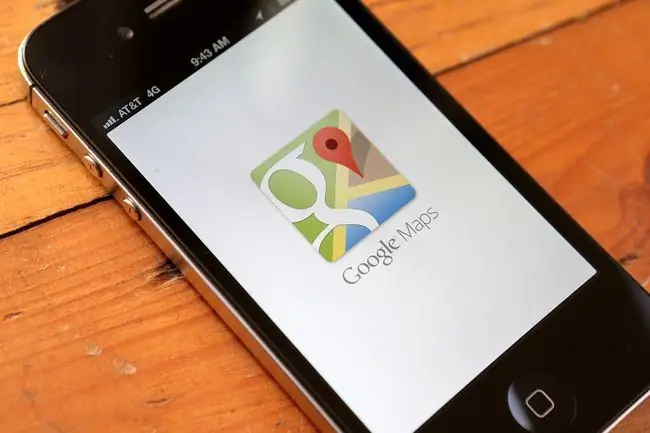
Google Mapsin avulla voit saada ajo-ohjeita paikkaan ja sieltä pois, mutta voit myös tarkastella kävely- ja pyöräilyohjeita. Jos olet suurella pääkaupunkiseudulla, mukana on myös julkisen liikenteen tiedot. Kun olet antanut lähtöosoitteesi ja määränpääsi, napauta autokuvakkeen sijaan kuvaketta Transit, Kävely tai . Pyöräily, ja Google Maps mukauttaa reittiohjeet puolestasi.
Kun Google ehdottaa pyöräilyreittejä, reitit on listattu lyhyimmästä pisimpään, joista osa voi johtaa sinut ylös mäkeä tai liikennealueelle. Ennen kuin teet valinnan, esikatsele reittiä Google Street View'n avulla, jotta voit olla tietoinen epätasaisesta maastosta, rinteistä tai liikenteestä.
Kun valitset kävelyreitin, käytä live-näkymää lisätyn todellisuuden kokemukseen. Näet suoraan kart altasi tietoja ympäröivistä ravintoloista ja kaupoista, mukaan lukien valokuvat, arvostelut ja kuinka kiireisiä ne ovat. Live View voi myös kertoa, että olet suhteessa paikkaan, kuten hotelliisi, joten saat käsityksen olinpaikastasi.
Vedä vaihtoehtoisia ajo-ohjeita varten
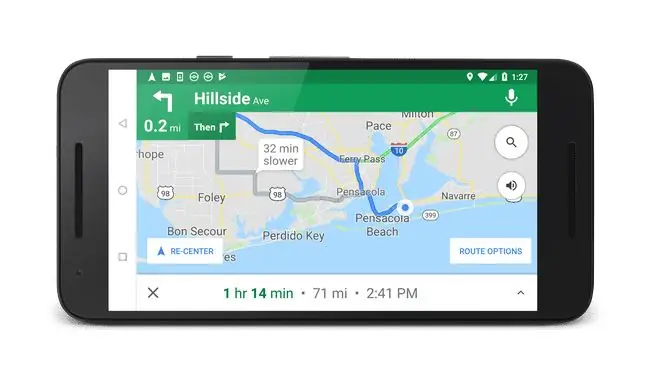
Et rajoitu Googlen sinulle valmistamiin reitteihin. Kun haluat välttää rakennusvyöhykkeen tai maksullisen alueen tai pysähtyä jonnekin matkan varrella, voit muuttaa reittiä napsauttamalla polkua asettaaksesi pisteen ja vetämällä sen sitten uuteen paikkaan muokataksesi polkua. Et halua käyttää raskasta kättä, kun teet tämän, mutta se on hyödyllinen ominaisuus. Kun siirrät pisteen, vaihtoehtoiset reitit katoavat ja ajo-ohjeet muuttuvat uuden polun mukaisiksi.
Upota karttoja verkkosivustollesi tai blogiisi
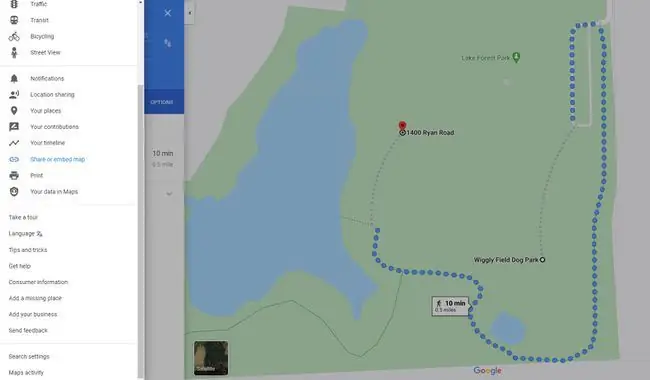
Valitse valikkokuvake Google-kartan navigointipaneelin yläreunasta ja valitse sitten Jaa tai upota kartta. Valitse Upota kartta URL-osoitteelle, jonka avulla voit upottaa kartan mille tahansa verkkosivulle, joka hyväksyy upotetut tunnisteet. Kopioi ja liitä koodi, niin sivullesi tai blogiisi tulee ammattimaisen näköinen kartta, joka näyttää katsojillesi tarkasti, missä yrityksesi tai tapahtumasi sijaitsee.
Jos haluat mieluummin lähettää linkin henkilölle, valitse Lähetä linkki -välilehti ja kopioi linkki karttaan. Liitä linkki tekstikenttään lähettääksesi sen sähköpostitse tai tekstiviestinä. Tämä vaihtoehto toimii hyvin esimerkiksi silloin, kun järjestät juhlia, eivätkä osa vieraistasi ole koskaan käynyt kotonasi.
Näytä Mashups
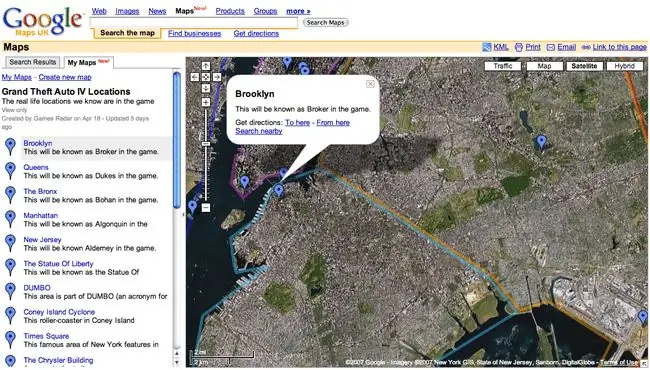
Google antaa ohjelmoijille mahdollisuuden liittyä Google Mapsiin ja yhdistää sitä muihin tietolähteisiin, mikä tarkoittaa, että saatat nähdä epätavallisia karttoja. Gawker-verkkosivusto hyödynsi tätä ominaisuutta yhdessä vaiheessa tehdäkseen "Gawker Stalkerin". Tämä kartta käytti reaaliaikaisia raportteja julkkishavainnoista näyttääkseen heidän sijaintinsa Google Mapsissa.
Scifi-käänne tähän ajatukseen on Doctor Who Locations -kartta, joka näyttää alueet, joilla BBC-televisiosarja kuvataan. Muut versiot osoittavat, missä Yhdysv altain postinumeron rajat ovat; voit jopa selvittää, mitkä ydinräjähdyksen vaikutukset olisivat sijainnin perusteella.
Luo omia karttojasi
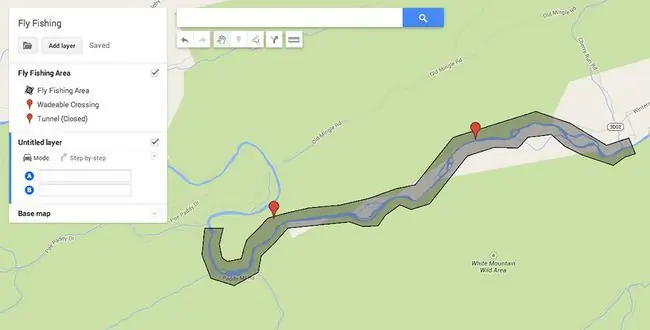
Voit tehdä oman karttasi, etkä tarvitse ohjelmointiosaamista tehdäksesi sen. Valitse sivunavigointipaneelista Omat paikat ja valitse sitten Maps > Näytä kaikki karttasi ValitseLuo uusi kartta ja valitse sijainti. Lisää tai piirrä lippuja, muotoja, tasoja tai ohjeita ja julkaise karttasi julkisesti tai jaa se muutaman ystävän kanssa. Suunnitteletko piknikkiä puistoon? Varmista, että ystäväsi löytävät tiensä oikealle pikniksuojalle räätälöidyn kartan avulla.
Hanki liikenneolosuhteiden kartta
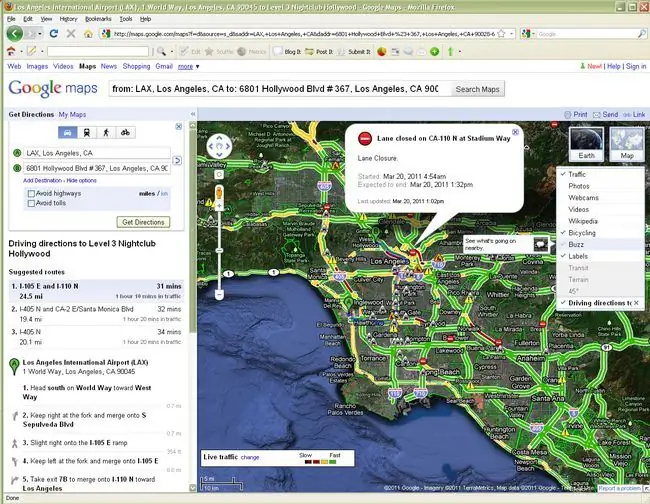
Kaupunkistasi riippuen saatat pystyä tarkastelemaan liikenneolosuhteita katsomalla Google Mapsia. Yhdistä se mahdollisuuteen luoda vaihtoehtoinen reitti, jolla voit ohittaa vaikeimmat liikenneruuhkat parhaan ajokokemuksen saamiseksi. Älä vain kokeile tätä ajaessasi.
Ajaessasi Google-navigointi yleensä varoittaa sinua tulevista liikenneruuhkaista.
Katso sijaintisi kartalla ilman GPS:ää
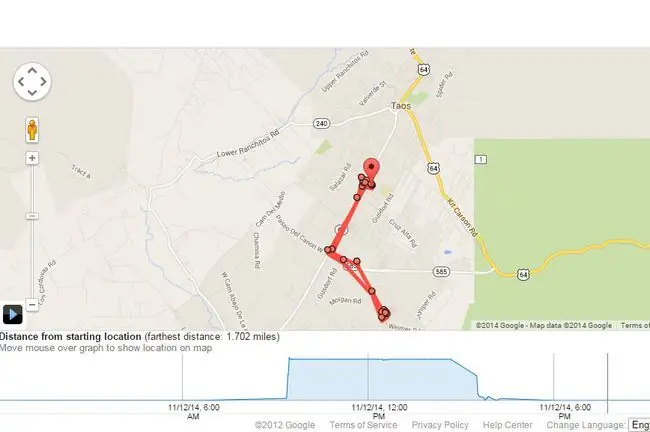
Sijaintisi Google-kartassa on merkitty sinisellä pisteellä. Google Maps -mobiilisovellus voi näyttää sinulle suunnilleen sijaintisi puhelimellasi, vaikka sinulla ei olisi GPS:ää tai GPS ei toimi. Se saavuttaa tämän käyttämällä yhteyksiä alueen solutorniin. Tämä menetelmä ei ole yhtä tarkka kuin GPS, joten sijaintiasi osoittavaa sinistä pistettä ympäröi vaaleansininen ympyrä, joka ilmaisee alueen, jolla olet, eikä tarkkaa paikkaa. Silti tiedoista on hyötyä, kun yrität löytää sijaintisi kart alta.
Katunäkymä
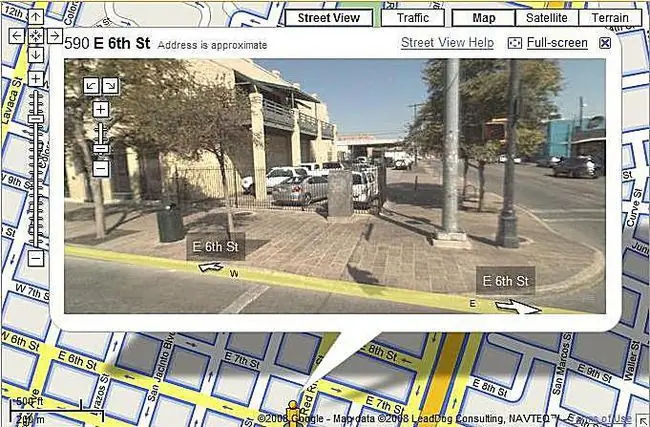
Google Street View näyttää panoraamakuvia monista kaduista ja paikoista. Voit seurata reittiä kadulla ja katsoa 360 asteen panoraamaa 3D-muodossa nähdäksesi, mitä lähellä on. Valitse vain Selaa Street View -kuvia minkä tahansa kartan alareunasta.
Street View ei ole saatavilla kaikilla alueilla. Jos haluat nähdä, mitkä kadut ovat käytettävissä käyttämässäsi kartassa, valitse Pegman-kuvake kartan alakulmasta, jolloin näet Street View -näkymään kartoitetut kadut. Ne näkyvät kartalla sinisinä.
Maksa pysäköinnistä
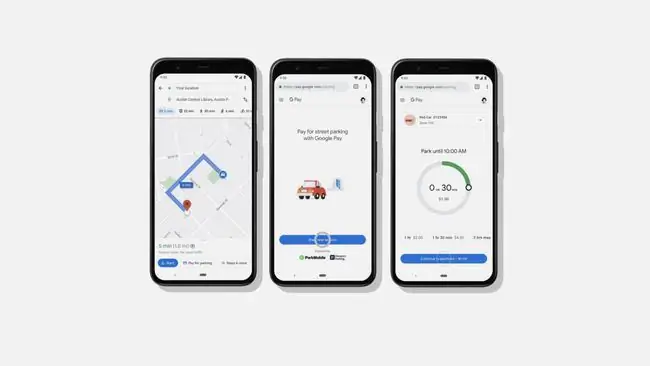
Monissa paikoissa on mahdollista maksaa pysäköinti Google Maps -sovelluksella. Etsi Pay for Parking kart alta määränpääsi vierestä. Lisäetuna voit lisätä mittariin aikaa palaamatta takaisin ajoneuvoon.
Vähennä kovaa jarrutustapauksia

Kun Google tarjoaa sinulle ehdotettuja reittejä matkallesi, se ottaa huomioon monet tekijät, mukaan lukien nopeimmat reitit. Toukokuussa 2021 Google Maps sisälsi koneoppimisen tunnistaakseen, millä reitillä sinulla on vähiten todennäköisyys joutua "kovajarrutustapahtumaan". Kovat jarrutushetket, joissa hidastuu dramaattisesti, ovat yksi suurimmista auto-onnettomuuden todennäköisyyden indikaattoreista. Kun se ei pidennä työmatka-aikaasi merkittävästi, Google Maps suosittelee automaattisesti reittejä, joilla et todennäköisesti joudu kovaan jarrutukseen, mikä tekee työmatkastasi välittömästi turvallisemman.
Havaitse vilkkaat alueet yhdellä silmäyksellä
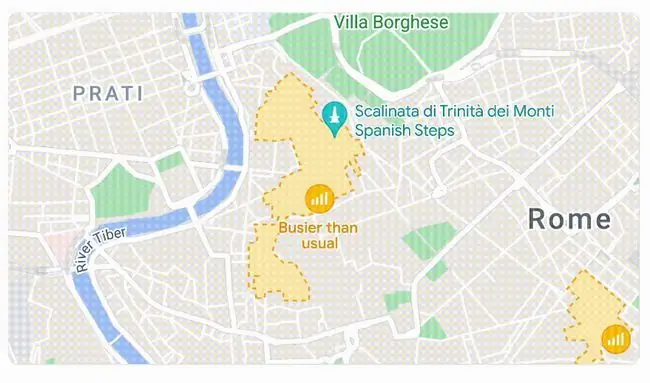
Google Mapsin Live Busyness -ominaisuus voi näyttää, kuinka kauan odotusaika on tietyissä paikoissa ja kuinka kiireinen laitos voi olla tiettyinä päivinä ja kellonaikoina. Mutta se voi myös näyttää sinulle koko alueen yleisen kiireen, jotta voit välttää väkijoukkoja ja palata toisen kerran. Tai jos etsit vilkasta kaupunginosaa, avaa Google Maps ja selvitä minne kaikki ovat matkalla, jotta löydät mielenkiintoista tekemistä viikonloppuna.
Aikaherkät suositukset
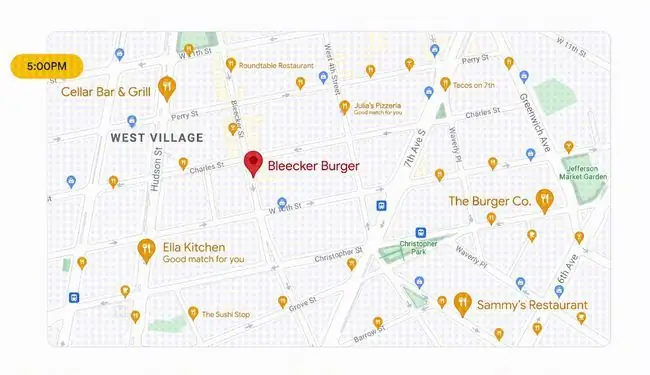
Oletko lomalla, juuri heräämässä uudessa kaupungissa? Google Maps näyttää, missä lähimmät kahvilat ovat. Avaa Google Maps mihin aikaan tahansa vuorokaudenajasta löytääksesi aikaherkkiä tietoja, ja asiaankuuluvat sijainnit on korostettu kellonajan perusteella, mikä auttaa tuntemattomia paikkoja tuntumaan vähemmän ylivoimaisilta. Näet myös paikallisia maamerkkejä ja matkailukohteita, jotka auttavat sinua suunnittelemaan matkaasi uuteen kaupunkiin. Jos etsit lisää vaihtoehtoja, napauta mitä tahansa sijaintia löytääksesi samanlaisia suosituksia.
Osallistu Google Mapsiin
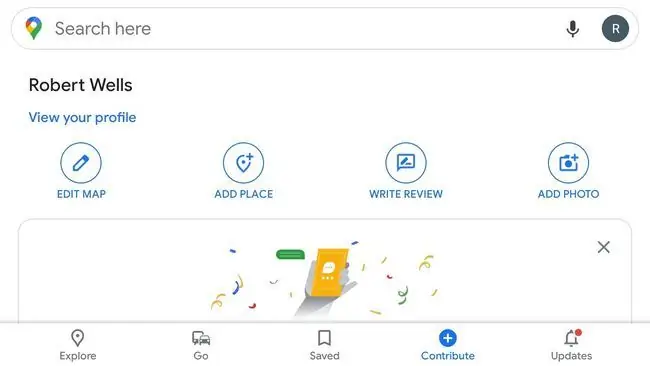
Huomaatko kadun tai yrityksen, jota ei ole Google Mapsissa? Napauta Osallistu-välilehteä piirtääksesi uusia teitä ja lisätäksesi uusia paikkoja. Voit myös lähettää kuvia ja kirjoittaa arvosteluja sijainneista auttaaksesi muita käyttäjiä. Google vahvistaa käyttäjien panokset ennen kuin ne julkaistaan kaikkien nähtäville, joten voit olla varma, että Google Maps on aina tarkka.






